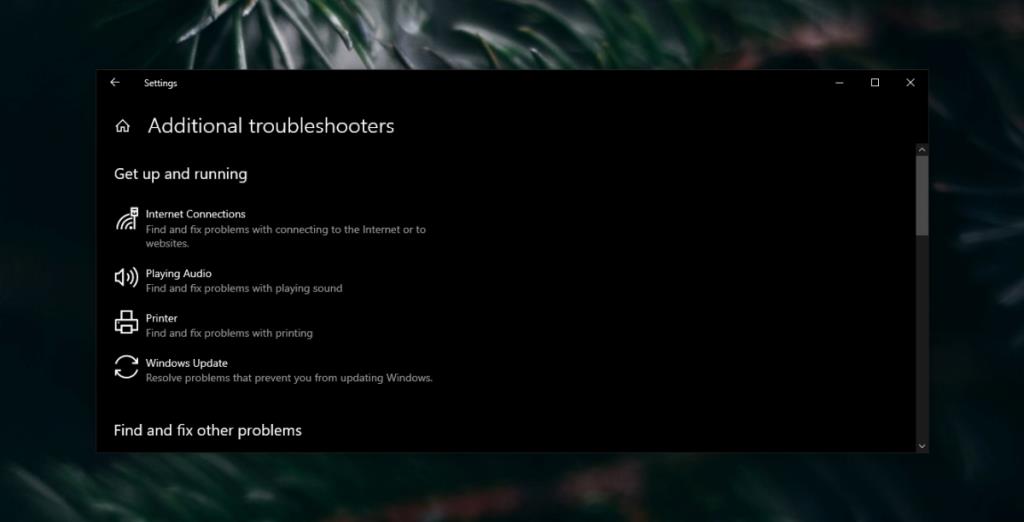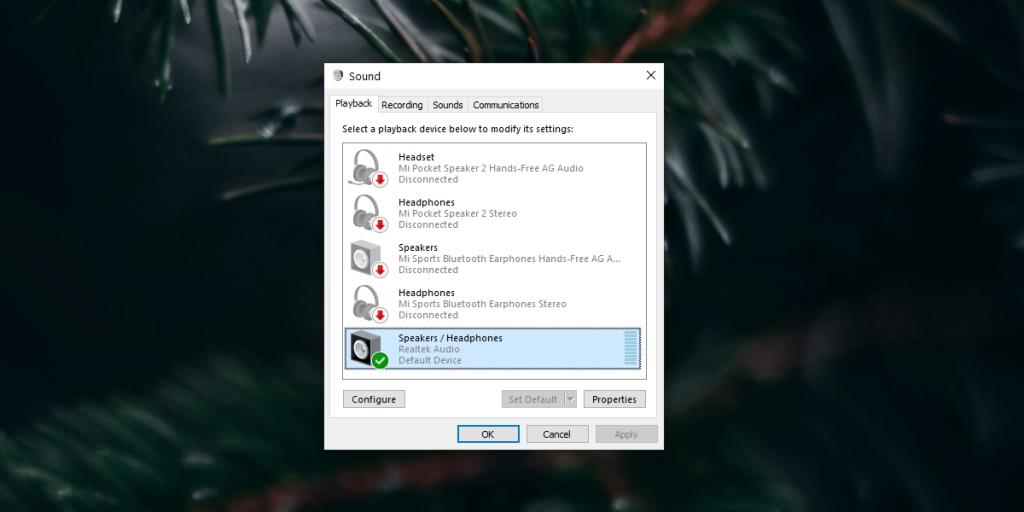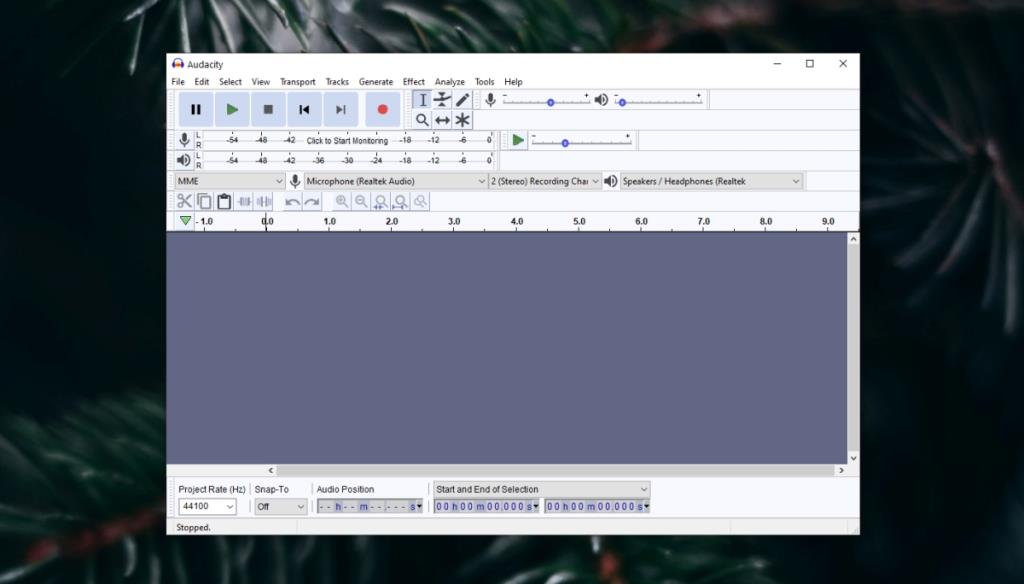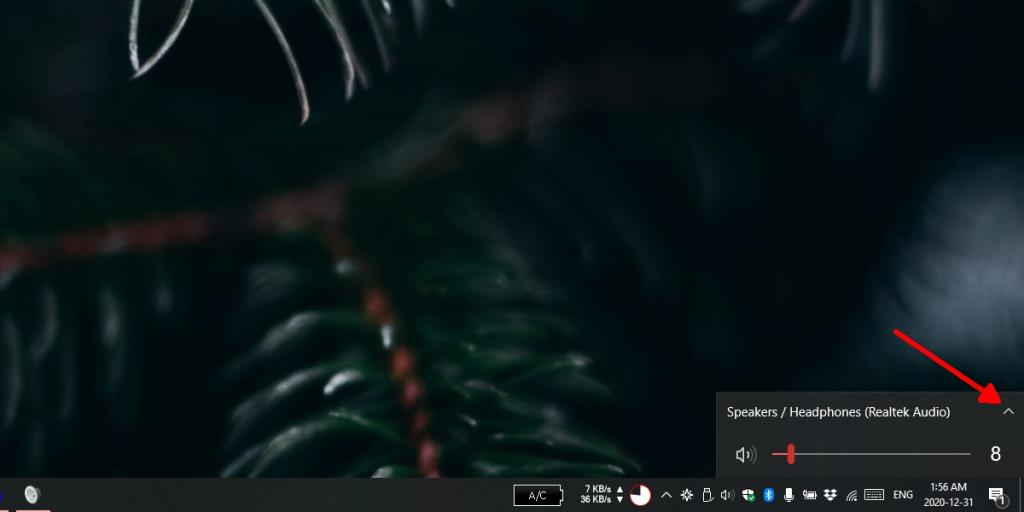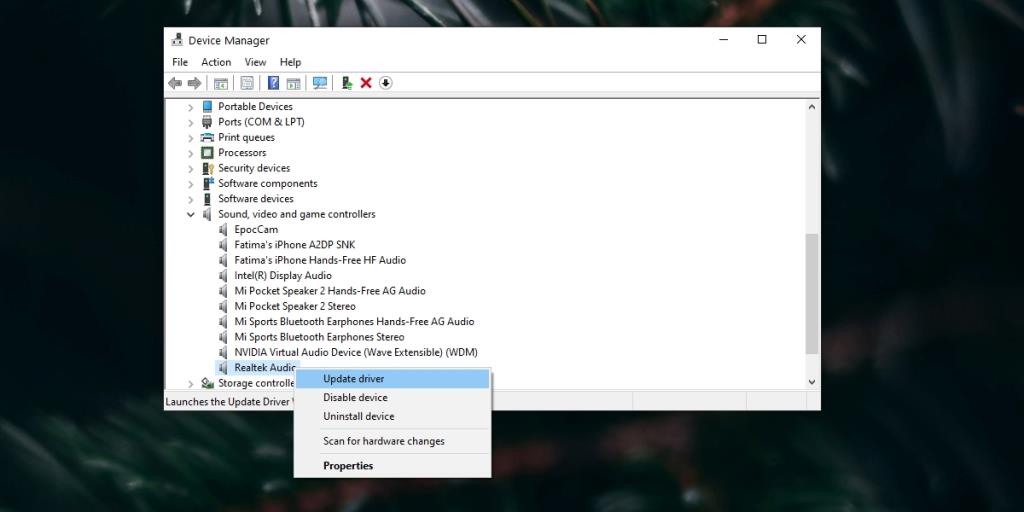Audio jack na laptopie lub stacjonarnego systemu jest jednym z najprostszych portów do wykorzystania. Sterowniki dla tego portu są automatycznie instalowane ze sterownikami audio. Jeśli dźwięk wydobywa się z głośników, sterowniki gniazda audio zostały również zainstalowane. Wystarczy podłączyć do niego urządzenie.
Gniazdo audio w laptopie jest zwykle używane do podłączenia słuchawek lub mikrofonu zewnętrznego, ale można go również użyć do podłączenia pary głośników zewnętrznych lub rozdzielenia dźwięku na dwa różne urządzenia. Do systemu można podłączyć dowolne urządzenie audio, które można podłączyć za pomocą wtyczki 3,5 mm.

Gniazdo audio nie działa (Windows 10)
Gniazdo audio w laptopie z systemem Windows 10 może łączyć zarówno urządzenia wejściowe, jak i wyjściowe. Zostaną one natychmiast wykryte i nie będziesz musiał instalować dodatkowych sterowników, bez względu na to, jak zasłonięte jest urządzenie. Jeśli gniazdo audio nie działa w laptopie z systemem Windows 10, wykonaj następujące podstawowe testy, a następnie wypróbuj rozwiązania wymienione poniżej.

Jak naprawić niedziałające gniazdo słuchawkowe (PEŁNY PRZEWODNIK)
Podstawowe kontrole
Te kontrole pozwolą określić, czy masz problem ze sprzętem, czy z oprogramowaniem. Określą również, czy problem dotyczy laptopa, czy urządzenia, którego próbujesz użyć.
- Uruchom ponownie system.
- Sprawdź urządzenie audio w kilku różnych aplikacjach, aby sprawdzić, czy działa w którejkolwiek z nich.
- Podłącz urządzenie audio (mikrofon, głośniki, słuchawki) do innego urządzenia np. laptopa i sprawdź, czy działa. Celem tego sprawdzenia jest sprawdzenie, czy urządzenie działa, czy nie.
- Podłącz inne urządzenie do gniazda audio, np. inny mikrofon lub słuchawki, i sprawdź, czy działa. Jeśli tak się nie stanie, problem prawdopodobnie dotyczy gniazda audio. Może to być problem ze sprzętem, ale nie musi.
Aby ustalić, czy problem jest związany ze sprzętem, czy nie, należy wykorzystać każdą z poniższych poprawek oprogramowania. Jeśli nie działają, należy zabrać laptopa do kontroli.
1. Włącz wejście liniowe audio
Jest to ustawienie, które musisz włączyć w niektórych systemach, aby korzystać z gniazda audio, jednak może nie działać we wszystkich systemach.
- Otwórz Panel sterowania.
- Przejdź do Sprzętu i dźwięku.
- Wybierz Dźwięk.
- Przejdź do zakładki Nagrywanie.
- Poszukaj urządzenia o nazwie „Linia”.
- Kliknij go dwukrotnie, aby otworzyć jego właściwości.
- Przejdź do zakładki Poziomy.
- Włącz opcję „Słuchaj tego urządzenia”.
Jeśli nie widzisz opcji „Linia”, a zamiast tego masz na liście urządzenie Stereo, ta poprawka nie zostanie zastosowana w Twoim systemie. Przejdź do innych poprawek.
2. Uruchom narzędzie do rozwiązywania problemów
Windows 10 ma narzędzie do rozwiązywania problemów z wejściem i wyjściem audio. Może być w stanie podłączyć urządzenie do gniazda audio, aby zaczęło działać.
- Otwórz aplikację Ustawienia (skrót klawiaturowy Win+I).
- Przejdź do Aktualizacje i zabezpieczenia> Rozwiązywanie problemów.
- Kliknij Dodatkowe narzędzia do rozwiązywania problemów.
- Uruchom kolejno narzędzia do rozwiązywania problemów z odtwarzaniem dźwięku i nagrywaniem dźwięku i zastosuj zalecane przez nich poprawki.
- Uruchom ponownie system.
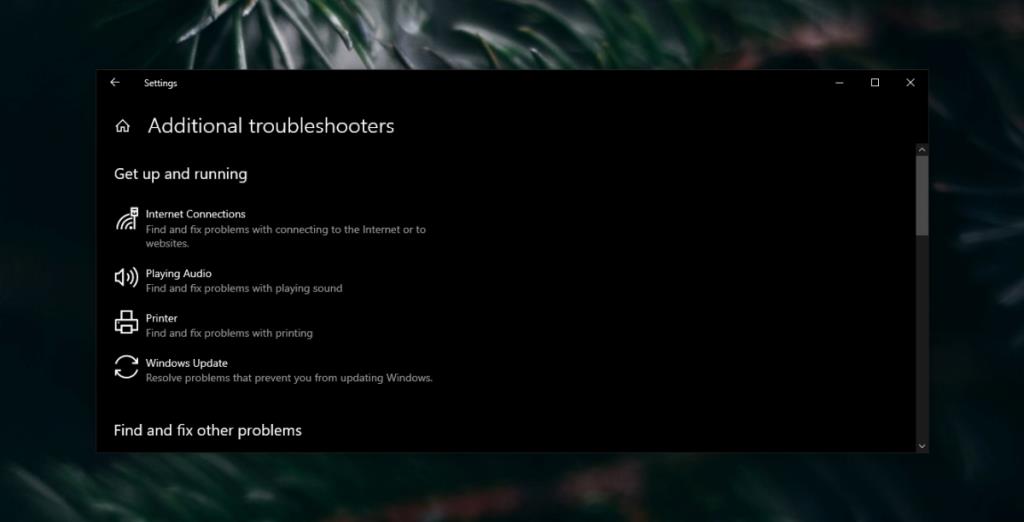
3. Wyłącz ulepszenia dźwięku
Ulepszenia dźwięku poprawiają dźwięk w systemie za pomocą oprogramowania, ale mogą również powodować problemy. Jeśli gniazdo audio w laptopie z systemem Windows 10 nie działa, spróbuj wyłączyć ulepszenia dźwięku.
- Otwórz Panel sterowania.
- Przejdź do Sprzętu i dźwięku.
- Wybierz Dźwięk.
- Przejdź do zakładki Odtwarzanie.
- Kliknij dwukrotnie urządzenie odtwarzające.
- Przejdź do zakładki Ulepszenia.
- Wyłącz wszystkie ulepszenia.
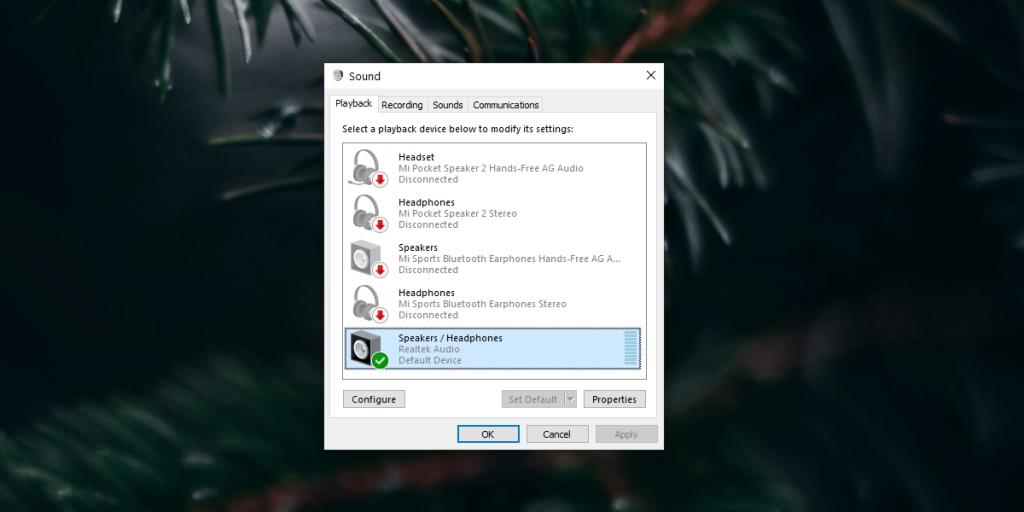
4. Odinstaluj wirtualne sterowniki audio
Jeśli masz zainstalowane wirtualne sterowniki audio, wyłącz je lub odinstaluj.
- Otwórz Panel sterowania.
- Przejdź do Programy>Odinstaluj program.
- Poszukaj wirtualnych sterowników audio i kliknij przycisk Odinstaluj.
- Uruchom ponownie system.
5. Sprawdź urządzenie audio w aplikacji
Aplikacje, które mogą nagrywać dźwięk, często mają opcję wyboru jednego z urządzeń audio podłączonych do systemu. Przykładem takiej aplikacji jest Audacity, która jest często wykorzystywana do nagrywania.
W Audacity możesz otworzyć menu rozwijane obok ikony mikrofonu i/lub ikony głośnika i wybrać inne urządzenie.
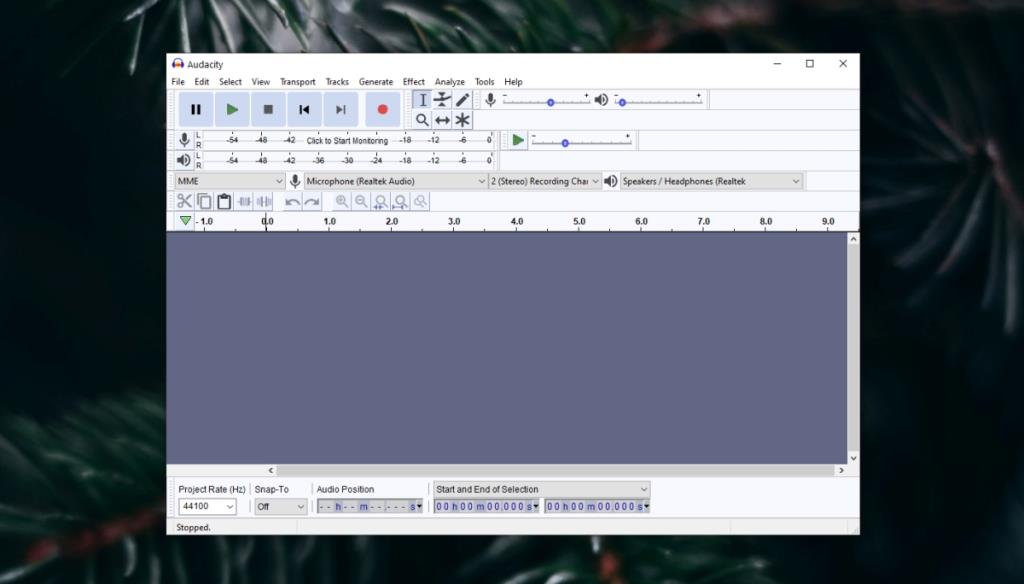
6. Zmień aktywne urządzenie audio
Windows 10 pozwala użytkownikom przełączać się między różnymi podłączonymi urządzeniami audio. W niektórych systemach, w zależności od posiadanego sterownika, gniazdo audio oraz wbudowany mikrofon i głośniki będą traktowane jako urządzenie kompozytowe, podczas gdy w innych będą traktowane jako oddzielne urządzenia.
- Kliknij ikonę dźwięku w zasobniku systemowym.
- Rozwiń menu, klikając przycisk strzałki.
- Wybierz urządzenie podłączone do gniazda audio.
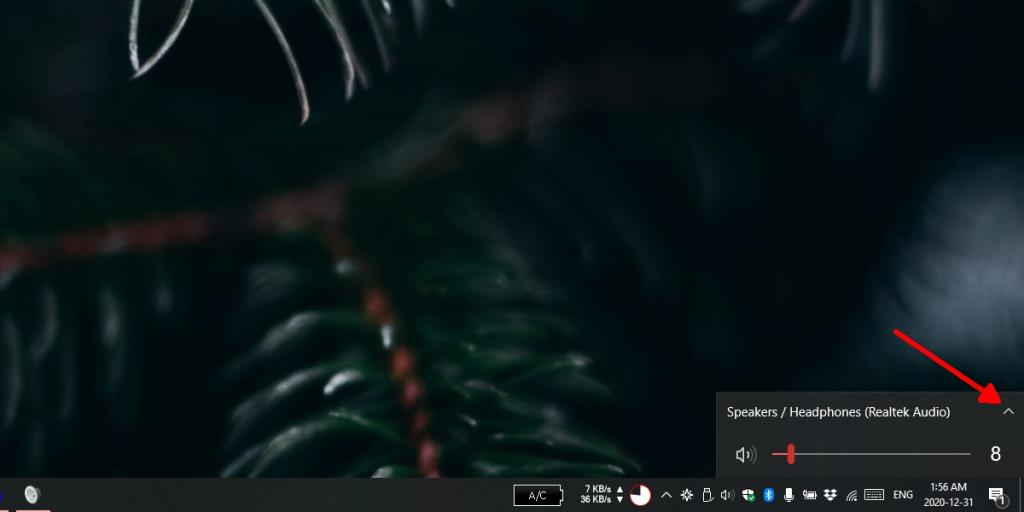
7. Zaktualizuj sterownik dźwięku
Spróbuj zaktualizować sterownik audio. Może rozwiązać problemy z gniazdem audio.
- Otwórz Menedżera urządzeń.
- Rozwiń Kontrolery dźwięku, wideo i gier.
- Kliknij prawym przyciskiem myszy kartę dźwiękową i wybierz Aktualizuj dysk r z menu kontekstowego.
- Wybierz opcję wyszukiwania w Internecie aktualizacji i instalowania wszelkich dostępnych aktualizacji.
- Uruchom ponownie system.
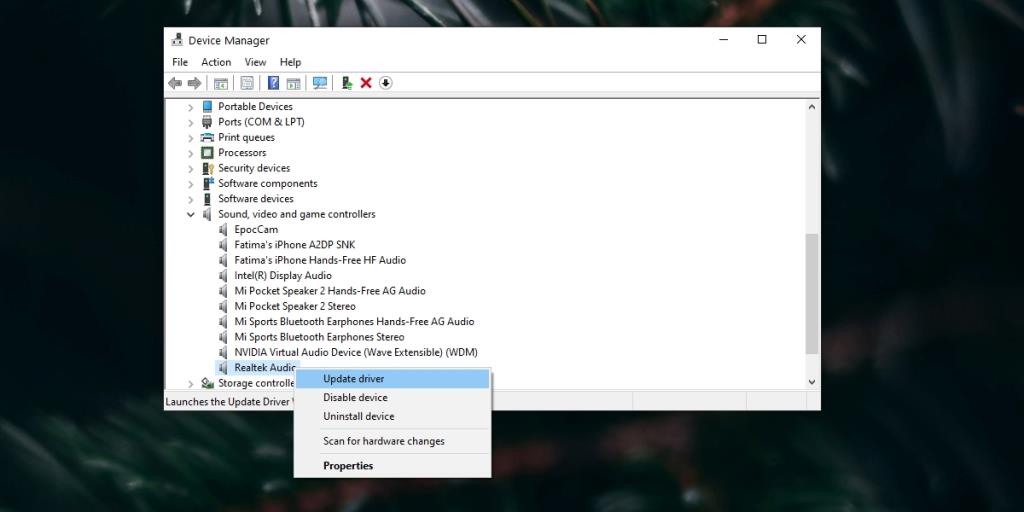
Słuchawki nie działają na laptopie? Wniosek
Powyższe poprawki rozwiążą problemy związane z oprogramowaniem, z którymi może borykać się gniazdo audio. Jeśli nie działają, prawdopodobnie masz problem ze sprzętem.
Nierzadko zdarza się, że gniazdo audio się poluzowuje. To port, podobnie jak inne porty, a z laptopem jest większa szansa, że zostanie odłączony.
Poprawka może być prosta i tania, ale upewnij się, że przyjrzysz się jej profesjonalnie, zamiast samodzielnie ją otwierać.